ミュージックビデオが利用できるときはいつでも、曲を聴いたり、音楽に付随するビデオを見たりすることができます。リラックスしながらヘッドホンで音楽を聴くのが好きな人はどうですか?もう心配する必要はありません。最初にビデオをダウンロードしなくても音楽を聴くことができます。接続が弱い場合やビデオが正しく再生されない場合でも、お気に入りのアーティストの音楽を聴くことができます。 MP4ファイルをAACに変換して、音楽体験を豊かにすることができることをご存知ですか?この記事はあなたを案内します MP4をAACに変換する方法 有名なコンバーターツールと一緒に簡単に。
パート1。MP4とAACの簡単な紹介
| 詳細 | MP4 | AAC |
| ファイル拡張子 | .mp4 | .aac |
| 説明 | 1.マルチメディアファイルの一種です。 2.ビデオ、オーディオ、および字幕情報の保存をサポートします。 | MP3の半分のサイズですが、より高品質です。 |
| 関連プログラム | 1. iTunes 2. Microsoft Windows Media Player 3.VLCメディアプレーヤー | 1.KMPlayer 2.RealPlayer 3.VLCメディアプレーヤー 4. Windows MediaPlayer 5. iTunes |
| によって開発された | 動画エキスパートグループ | 1.フラウンホーファーIIS 2. AT&Tベル研究所 3.ドルビー 4.ソニー株式会社 |
パート2。MP4をオフラインでAACに変換する2つの信頼できる方法
AVAideビデオコンバーター
AVAideビデオコンバーター Windows用の最も評価の高いオーディオコンバータの中でトップの座を占めています。このオールインワンアプリを使用すると、ユーザーはビデオファイルとオーディオファイルを異なる形式に簡単に変換できます。それとは別に、トリミング、トリミング、反転などの他のビデオ編集機能を提供します。このツールのユーザーフレンドリーなインターフェースにより、誰でも簡単に使用できます。その結果、お気に入りのファイルを簡単に変換できるため、ユーザーはWindowsPCにダウンロードしてインストールすることができます。あなたの便宜のために、MP4をAACファイルに即座に変換する方法をよりよく理解するのに役立つ以下のガイドラインが含まれています。
- 複数のファイルを同時に変換するのに効率的です。
- アクセラレーションテクノロジーにより、変換プロセスが30倍高速化されます。
- ビデオクリップは、操作、回転、トリミング、切り取り、反転、マージ、改善、および圧縮が可能です。
ステップ1アプリのデスクトップバージョンをインストールします
まず、AVAide VideoConverterの公式ページにアクセスします。アプリをダウンロードしてデバイスにインストールします。
ステップ2MP4ファイルをドロップします
次に、 追加ファイル ローカルストレージからすべての元のファイルをアップロードするオプション。それ以外の場合は、ファイルを上にドラッグできます プラス(+) ボタン。
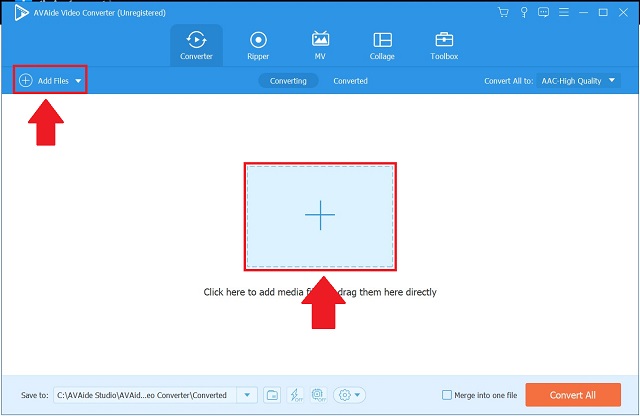
ステップ3オーディオ形式を選択してください
次に、メニューバーで、 オーディオ ボタン。これで、オーディオ形式の長いリストが表示されます。に すべてをに変換 ボタンをクリックし、 AAC。調整を行う場合は、形式の選択を変更できることに注意してください。
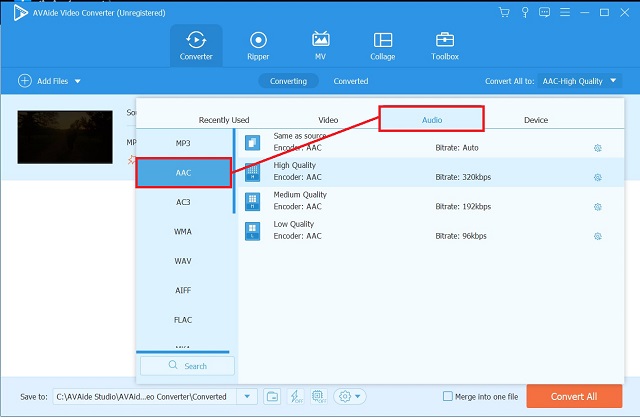
ステップ4クイックプロセスを開始します
次に、をクリックします すべて変換 ボタンをクリックして、フォーマット変換プロセスを開始します。
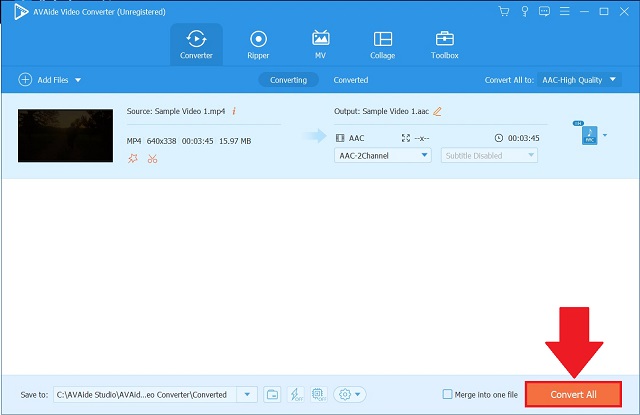
ステップ5新しいAACファイルを確認してください
プロセスが完了したら、を押してAACファイルを再確認します 変換された タブ。
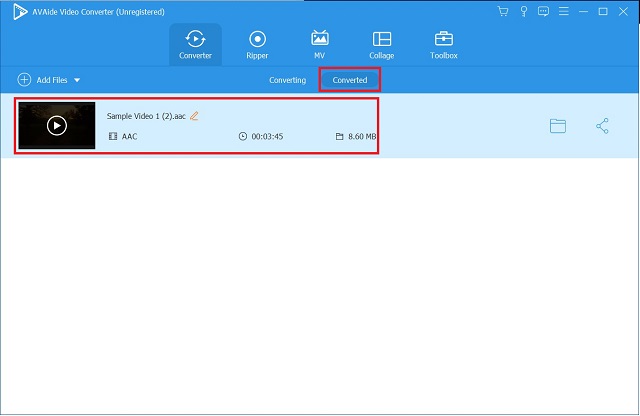
iTunes
iTunesを使用して、コンピュータのオーディオトラックを変換することもできます。このツールを使用すると、デバイスでオーディオファイルが再生されないことを心配する必要はありません。以下の簡単なチュートリアルで、お気に入りの音楽を変換するプロセスについて説明します。
ステップ1iTunesを開く
開始するには、ツールのメニューバーに移動し、を選択します ファイル メニューオプションから。ファイルを変換するには、をクリックします 変換 オプション。
ステップ2希望するフォーマットを設定する
AACバージョンを作成するには、 AACで作成 フォーマットドロップダウンメニューからのバージョン。
ステップ3変換されたファイルを表示する
最後に、変換したファイルをローカルストレージの宛先フォルダーに配置します。
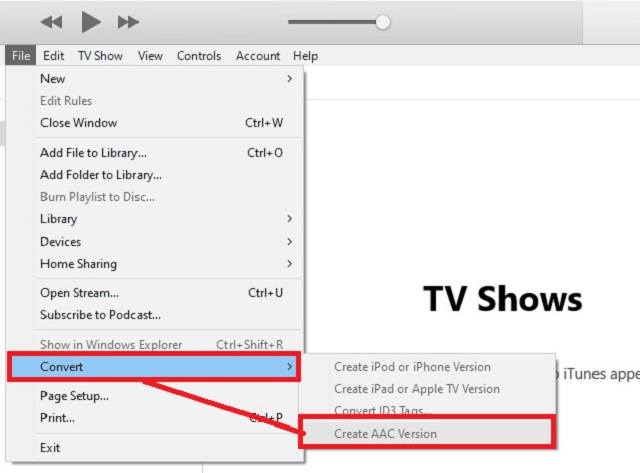
パート3。MP4をAACオンラインにすばやく変換する
AVAide無料ビデオコンバーター
AVAide無料ビデオコンバーター オンラインビデオコンバーターに関しては、トップに立っています。ユーザーフレンドリーで初心者に優しいインターフェースにより、このWebベースのツールはユーザーの間で人気があります。使い方がとても簡単なので、さまざまなハウツーガイドを読む必要はありません。ユーザーフレンドリーなインターフェースのおかげで、オーディオファイルとビデオファイルのフォーマットを完全に制御できます。さらに、このオンラインコンバーターは、MacとWindowsの両方のオペレーティングシステムプラットフォームで使用できます。以下は、のステップバイステップガイドです。 MP4をAACに変換する方法 フラッシュ内のファイル。
ステップ1ランチャーを取得する
まず、AVAide Free VideoConverterをコンピューターにインストールします。次に、をクリックします ファイルを追加する ボタン。クリック ダウンロード それから 開ける ポップアップウィンドウから。
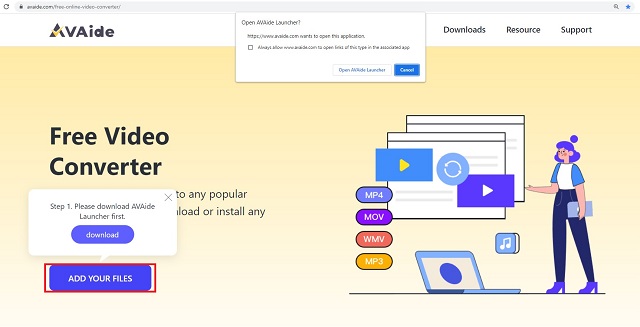
ステップ2ファイルをアップロードする
次に、をクリックします ファイルを追加する もう1つボタンを押して、MP4ファイルをアップロードします。
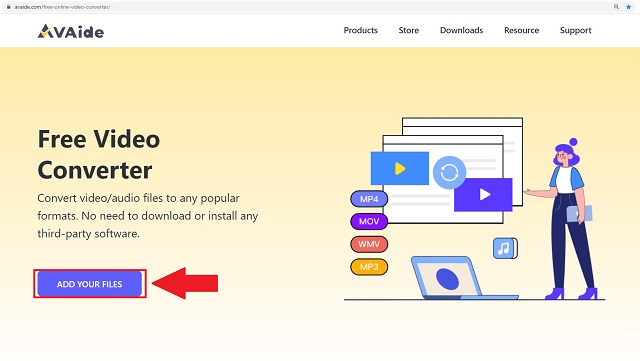
ステップ3出力をプリセット
すべてのオーディオ形式を表示するには、[ オーディオ アイコン。を見つける AAC ボタンをクリックして、出力形式として選択します。
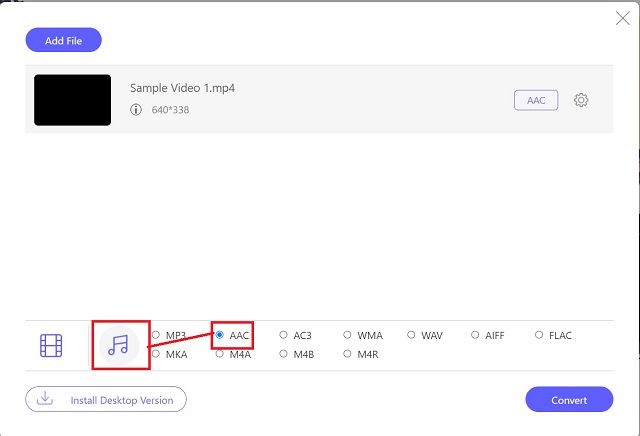
ステップ4変換プロセスを開始します
次に、変換を開始するには、をクリックします 変換 ボタン。
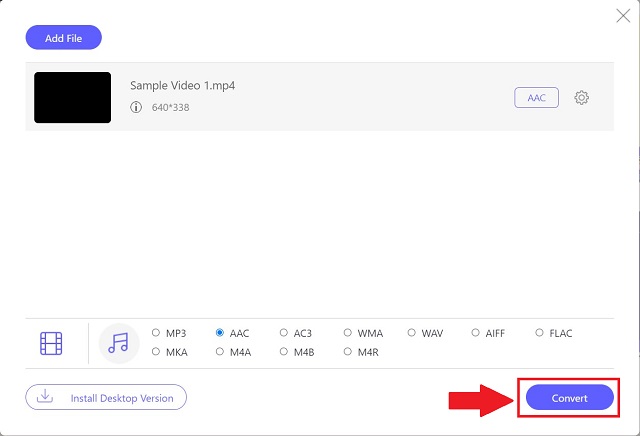
ステップ5新しいファイルを確認してください
各ファイルの横にあるフォルダアイコンを押して、新しい形式に変換されているかどうかを確認します。ファイルのローカルホルダーが表示され、クリックするとアクセスできるようになります。
パート4。MP4およびAAC形式に関するFAQ
Macで利用可能なAVAideビデオコンバーター?
それは確かだ! WindowsとMacの両方で作成されているため、AVAideはどちらのプラットフォームにもダウンロードできます。
どのMP4からAACへのコンバーターが高速変換プロセスを持っていますか?
私たちのビデオコンバーターのテストでは、 AVAideビデオコンバーター 上に出てきました。加速技術を搭載しているため、通常のコンバーターの30倍の速さで変換します。
MP4ファイルをエンコードおよびデコードするためのプロセスは何ですか?
H.264は、MP4コンテナ形式のビデオデータを圧縮するために使用されます。 H.264やMPEG-4などの圧縮方法が使用されます。
これで、次の目的で使用できるプログラムのリストは終わりです。 MP4をAACに変換する。コンピュータに無料でダウンロードできるものもあれば、ダウンロードしてインストールする必要のあるソフトウェアもあります。
ロスレス品質での変換のために350以上のフォーマットをサポートする完全なビデオツールボックス。



 安全なダウンロード
安全なダウンロード


